Pataisyti Kai kurie naujinimo failai nepasirašyti tinkamai
Įvairios / / November 28, 2021
Bandydami atnaujinti „Windows 10“ į naujausią versiją, galite susidurti su šia klaida. Su šia klaida susijęs klaidos kodas yra (0x800b0109), nurodantis, kad naujinimas, kurį bandote atsisiųsti arba įdiegti, yra sugadintas arba pažeistas. Atnaujinimas nėra sugadintas ar pažeistas iš „Microsoft“ serverių, o jūsų kompiuteryje.
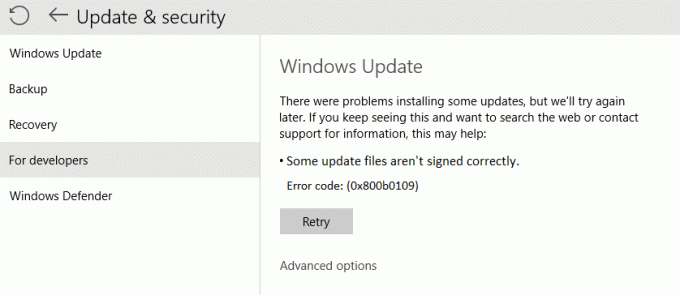
Klaidos pranešimas sako: „Kai kurie naujinimo failai nepasirašyti tinkamai. Klaidos kodas: (0x800b0109)“, tai reiškia, kad dėl šios klaidos negalėsite atnaujinti „Windows“. Taigi, negaišdami laiko, pažiūrėkime, kaip iš tikrųjų išspręsti kai kurių naujinimo failų, kurie nėra tinkamai pasirašyti, problemą atnaujinant „Windows“, naudojant toliau pateiktą trikčių šalinimo vadovą.
Turinys
- Pataisyti Kai kurie naujinimo failai nepasirašyti tinkamai
- 1 būdas: paleiskite „Windows Update“ trikčių šalinimo įrankį
- 2 būdas: paleiskite SFC
- 3 būdas: paleiskite DISM (diegimo vaizdo aptarnavimas ir valdymas)
- 4 būdas: registro taisymas
Pataisyti Kai kurie naujinimo failai nepasirašyti tinkamai
Būtinai sukurti atkūrimo tašką tik tuo atveju, jei kas nors negerai.
1 būdas: paleiskite „Windows Update“ trikčių šalinimo įrankį
1. Valdymo skydelio paieškoje Problemų sprendimas viršutiniame dešiniajame kampe esančioje paieškos juostoje ir spustelėkite Problemų sprendimas.

2. Tada kairiajame lange pasirinkite sritį Peržiūrėti visus.
3. Tada sąraše Kompiuterio trikčių šalinimas pasirinkite Windows "naujinimo.

4. Vykdykite ekrane pateikiamas instrukcijas ir paleiskite „Windows Update“ trikčių šalinimo programą.

5. Iš naujo paleiskite kompiuterį ir pažiūrėkite, ar galite Pataisyti Kai kurie naujinimo failai nėra tinkamai pasirašyti atnaujinant „Windows 10“.
2 būdas: paleiskite SFC
1. Atviras Komandinė eilutė. Vartotojas gali atlikti šį veiksmą ieškodamas "cmd" ir tada paspauskite Enter.

2. Dabar įveskite cmd ir paspauskite Enter:
Sfc /scannow. sfc /scannow /offbootdir=c:\ /offwindir=c:\windows (jei aukščiau aprašyta nepavyksta, išbandykite šį)

3. Palaukite, kol baigsis aukščiau nurodytas procesas, ir atlikę iš naujo paleiskite kompiuterį.
3 būdas: paleiskite DISM (Diegimo vaizdo aptarnavimas ir valdymas)
1. Atviras Komandinė eilutė. Vartotojas gali atlikti šį veiksmą ieškodamas "cmd" ir tada paspauskite Enter.

2. Įveskite šią komandą cmd ir paspauskite Enter po kiekvienos iš jų:
Dism /Prisijungęs /Išvalymo vaizdas /Patikrinkite sveikatą. Dism /Prisijungęs /Išvalymo vaizdas /ScanHealth. Dism /Prisijungęs /Išvalymo vaizdas /Sveikatos atkūrimas

3. Leiskite paleisti komandą DISM ir palaukite, kol ji baigsis.
4. Jei aukščiau pateikta komanda neveikia, pabandykite atlikti toliau nurodytus veiksmus.
Dism /Vaizdas: C:\offline /Cleanup-Image /RestoreHealth /Šaltinis: c:\test\mount\windows. Dism /Prisijungęs /Išvalymo vaizdas /RestoreHealth /Šaltinis: c:\test\mount\windows /LimitAccess
Pastaba: Pakeiskite C:\RepairSource\Windows savo taisymo šaltiniu („Windows“ diegimo arba atkūrimo disku).
5. Iš naujo paleiskite kompiuterį, kad išsaugotumėte pakeitimus ir patikrintumėte, ar galite tai padaryti Kai kurie naujinimo failai nėra tinkamai pasirašyti bandant atnaujinti „Windows 10“, jei ne, pereikite prie kito metodo.
4 būdas: registro taisymas
Atsarginė registro kopija Prieš judėdami į priekį, jei kas nors nutiktų, galite lengvai atkurti registrą.
1. Paspauskite „Windows“ klavišą + R, tada įveskite regedit ir paspauskite Enter, kad atidarytumėte registro rengyklę.

2. Eikite į šį registro raktą:
HKEY_LOCAL_MACHINE\SOFTWARE\Policies\Microsoft\Windows\WindowsUpdate
3. Dešiniuoju pelės mygtuku spustelėkite „Windows Update“ raktas ir pasirinkite Ištrinti.

4. Uždarykite registro rengyklę ir dar kartą paspauskite „Windows“ klavišą + R, tada įveskite paslaugos.msc ir paspauskite Enter.

5. Rasti „Windows“ naujinimas ir fono išmaniojo perdavimo paslauga sąraše. Tada dešiniuoju pelės mygtuku spustelėkite kiekvieną iš jų ir pasirinkite Perkrauti.

6. Tai iš naujo paleis „Windows Update“ ir „Background Intelligent Transfer Service“.
7. Dar kartą pabandykite atnaujinti „Windows“, jei vis tiek nepavyksta, iš naujo paleiskite kompiuterį ir atnaujinkite „Windows“.
Rekomenduojamas:
- Ištaisykite „Windows 10“ naujinimo klaidą 0x8007042c
- Pataisymas „Windows“ nepavyksta prisijungti prie spausdintuvo
- Kaip ištaisyti 0X80010108 klaidą sistemoje „Windows 10“.
- Ištaisykite „Windows“ naujinimo klaidą 0x800706d9
Tai tau pavyko Pataisyti Kai kurie naujinimo failai nėra tinkamai pasirašyti atnaujinant „Windows 10“. į naujausią versiją, bet jei vis dar turite klausimų dėl šio įrašo, nedvejodami užduokite juos komentarų skiltyje.



